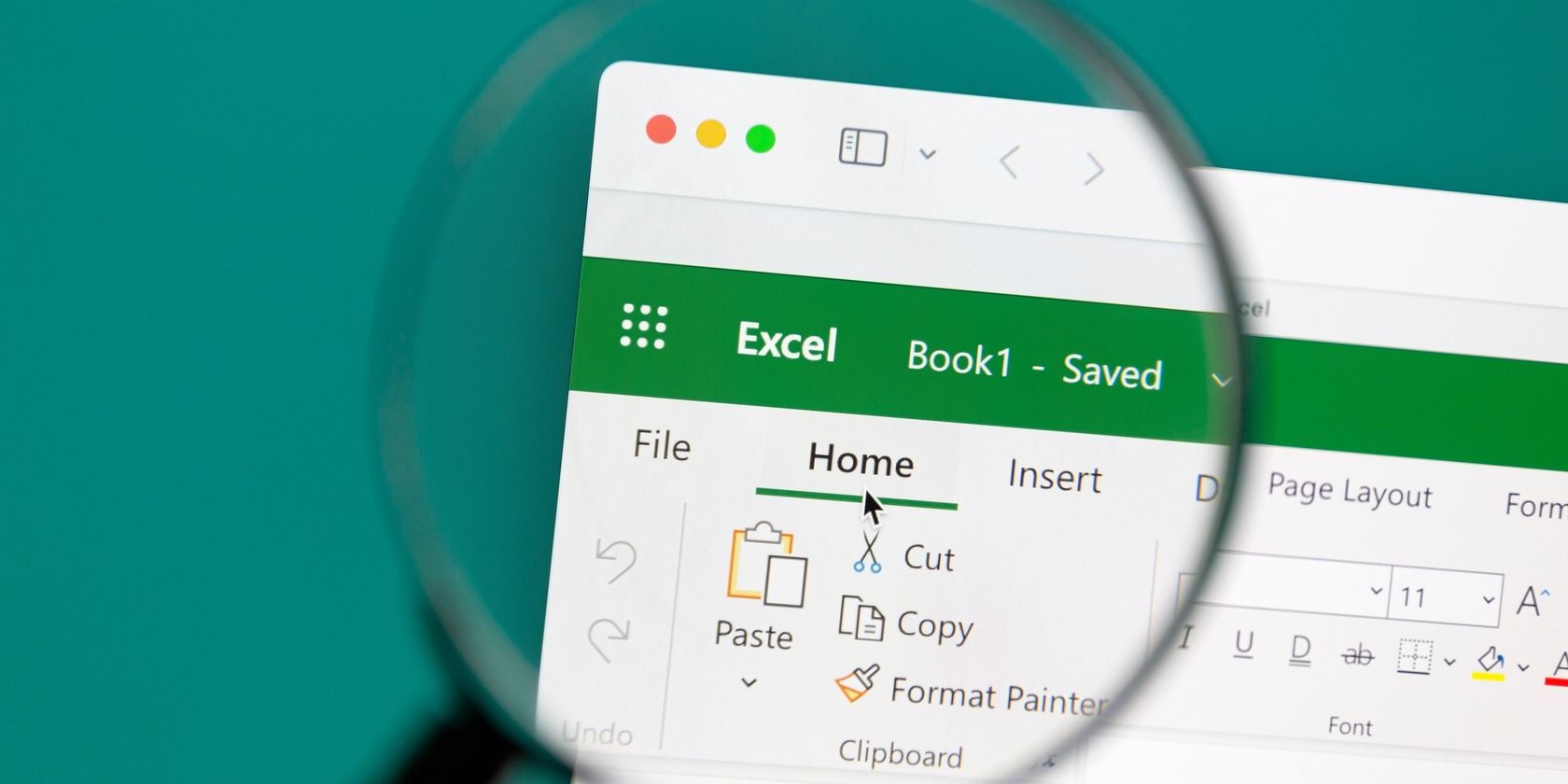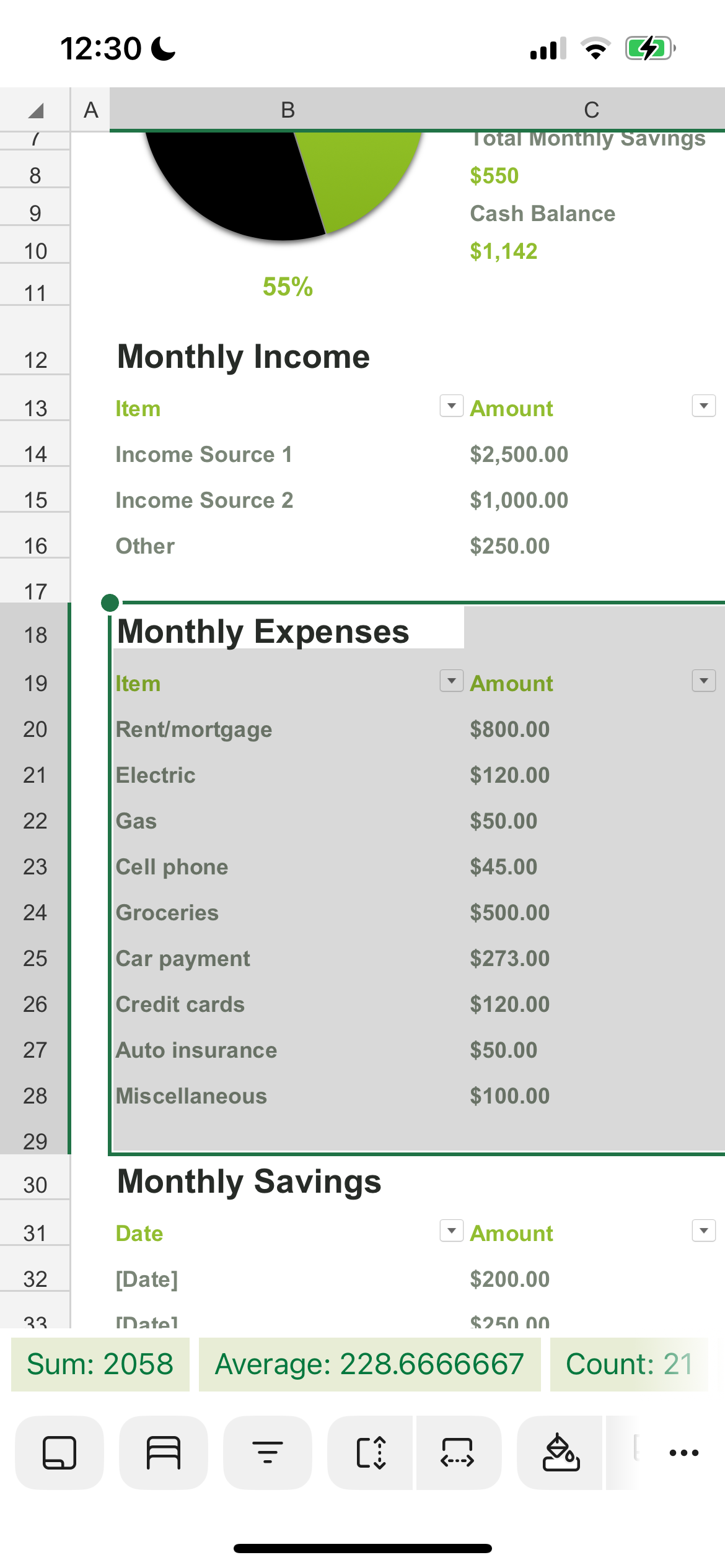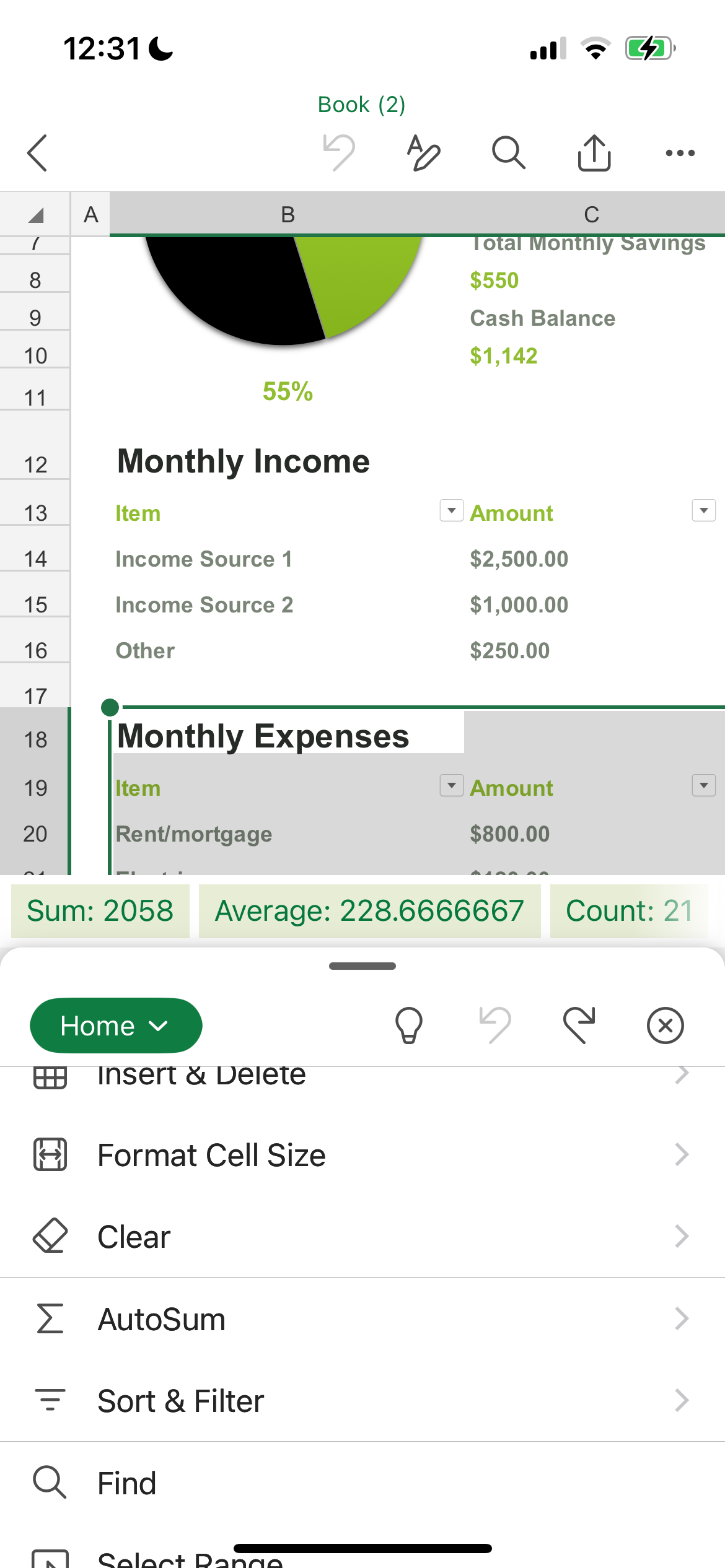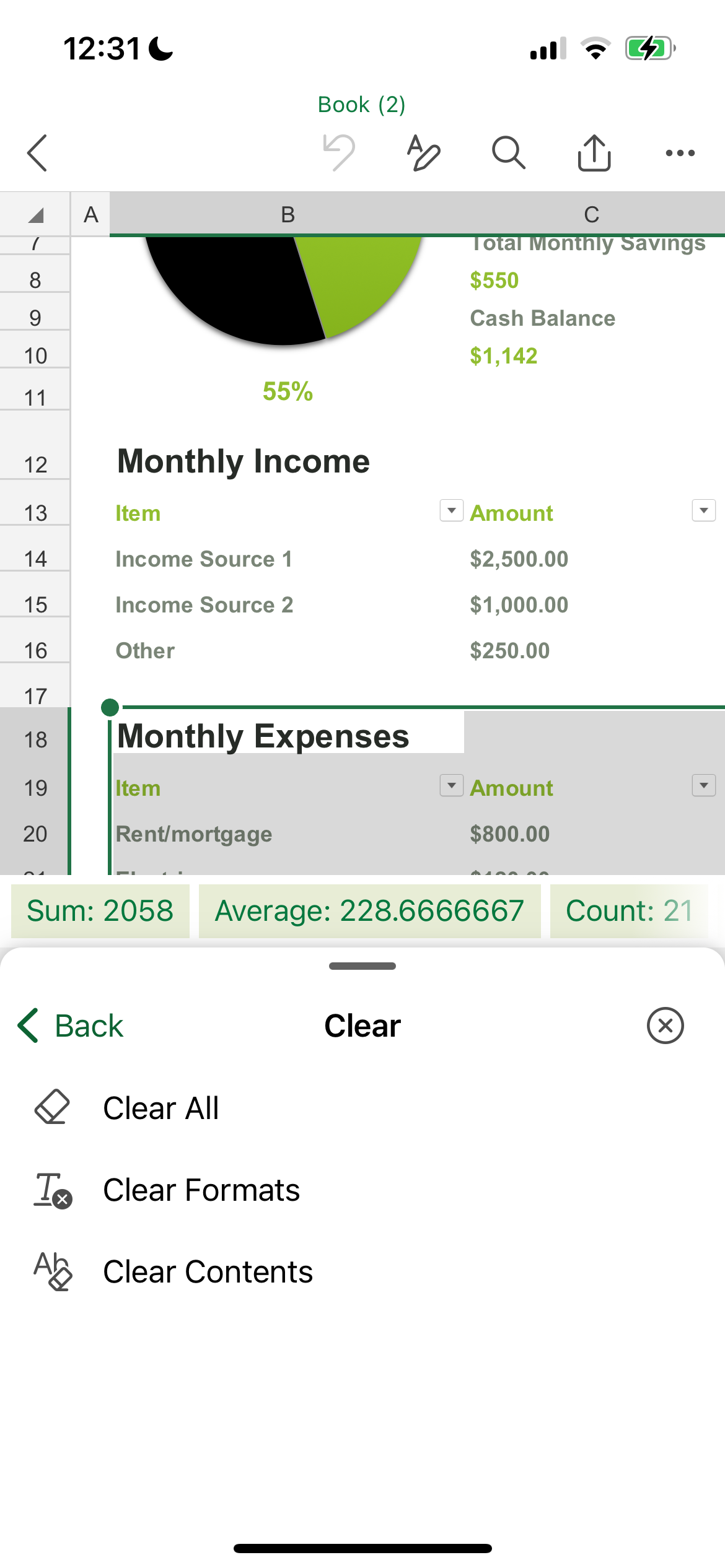یادگیری نحوه حذف قالب بندی جدول در اکسل ساده است و می توانید پس از آن صفحه گسترده خود را بهتر سازماندهی کنید. برای کشف نحوه پاک کردن قالب بندی جدول در اکسل در رایانه و دستگاه تلفن همراه خود به خواندن ادامه دهید.
نکات کلیدی
- حذف قالب بندی جدول در اکسل تراز متن، موارد عنوان و رنگ متن را پاک می کند.
- روند حذف قالب بندی جدول در اکسل در دسکتاپ و موبایل متفاوت است، اما هنوز در هر دو مورد آسان است.
- وقتی قالب بندی را در اکسل حذف می کنید، ممکن است برخی از نمودارها همچنان مانند قبل باقی بمانند.
یادگیری نحوه حذف قالب بندی جدول در اکسل ساده است و می توانید پس از آن صفحه گسترده خود را بهتر سازماندهی کنید. برای کشف نحوه پاک کردن قالب بندی جدول در اکسل در رایانه و دستگاه تلفن همراه خود به خواندن ادامه دهید.
با حذف قالب بندی جدول در اکسل چه چیزی پاک می شود؟
هنگامی که قالب بندی جدول را در اکسل حذف می کنید، تراز متن و همچنین رنگ متن و پس زمینه سلول شما به تنظیمات پیش فرض برمی گردد.
شایان ذکر است که حذف قالب بندی جدول بر نمودارهای ایجاد شده از داده های جدول تأثیر نمی گذارد و هیچ داده یا فرمولی را نیز حذف نمی کند. اگر ترجیح میدهید دادهها را در سلولهای خود ببینید، راهنمای نحوه نمایش فرمولها در اکسل داریم.
نحوه حذف قالب بندی جدول در اکسل
فرآیند حذف قالب بندی جدول در اکسل بسته به اینکه از رایانه یا دستگاه تلفن همراه خود استفاده می کنید کمی متفاوت است. در زیر، دستورالعملهای جداگانهای را خواهید دید که باید برای هر دوی آنها دنبال کنید.
نحوه حذف قالب بندی جدول در اکسل برای دسکتاپ
برای پاک کردن قالب بندی جدول در اکسل از رایانه خود، این دستورالعمل ها را دنبال کنید:
سلول هایی را که می خواهید قالب بندی را حذف کنید انتخاب کنید. در تب صفحه اصلی نوار، به دنبال نماد پاک کن با برچسب Clear در گوشه سمت راست بگردید. روی این کلیک کنید.
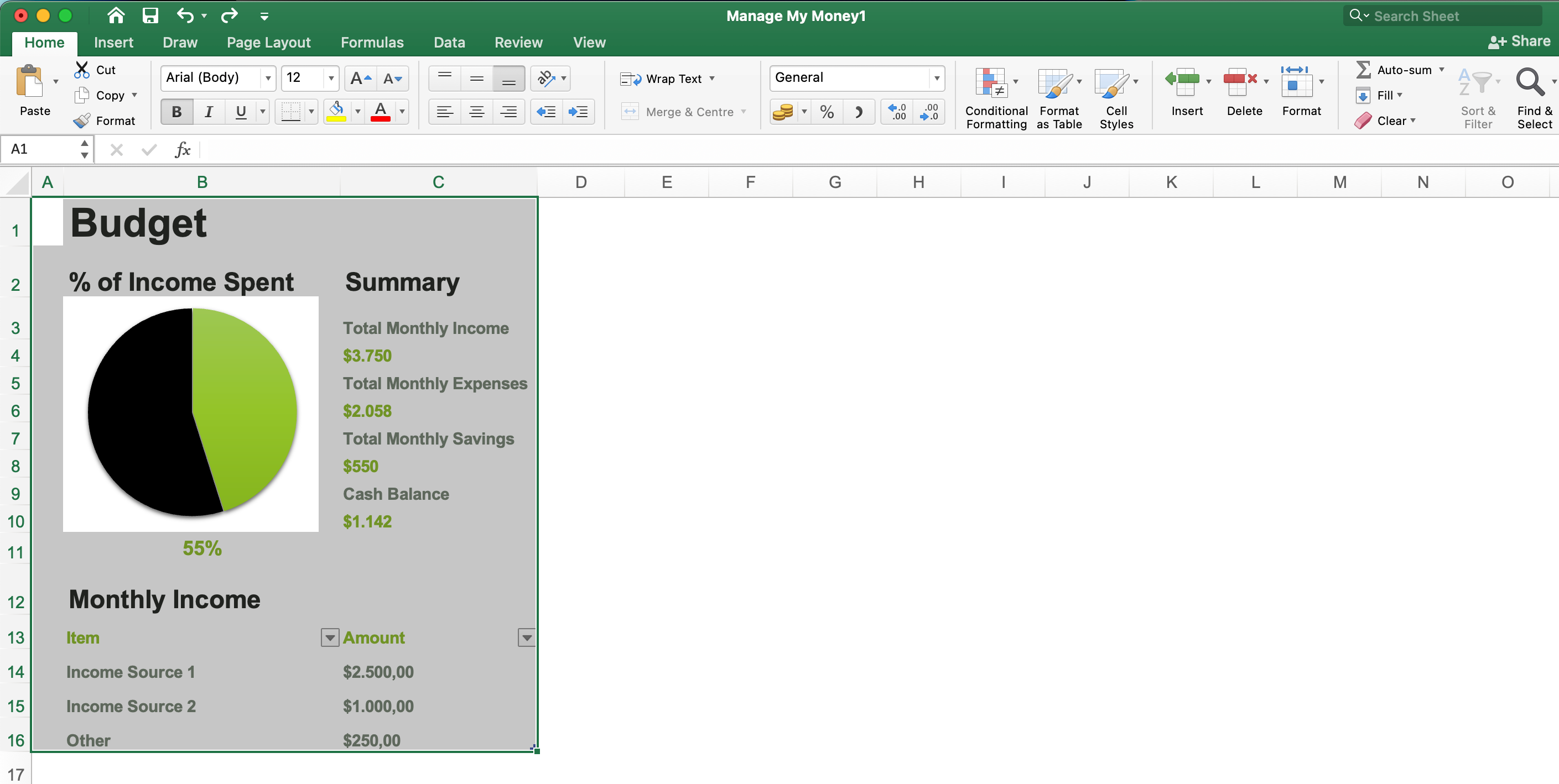
یک منوی کشویی ظاهر می شود که از آن باید Clear Formats را انتخاب کنید.
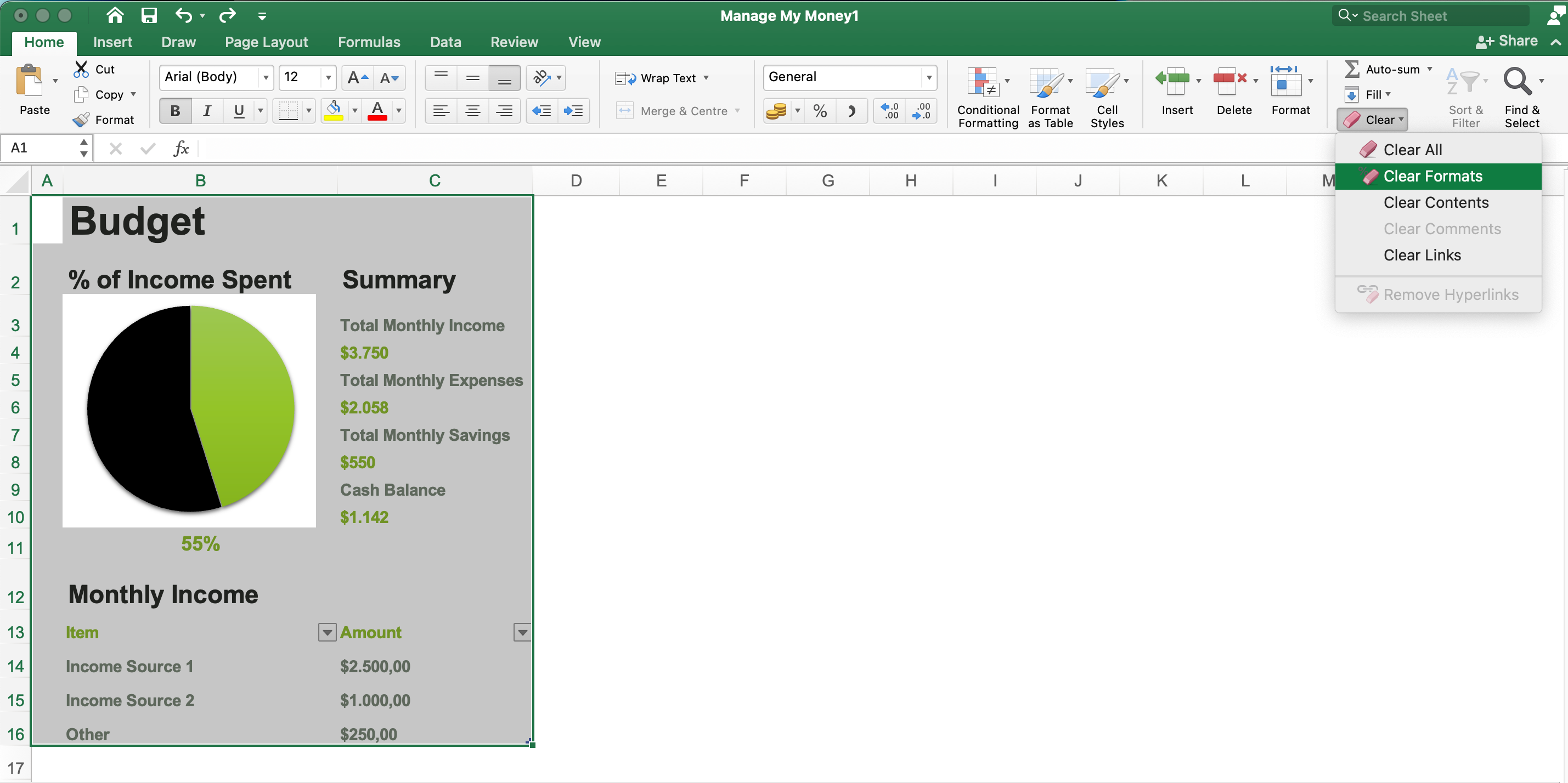
پس از پاک کردن فرمت های خود، قالب بندی سلول به تنظیمات پیش فرض بازنشانی می شود. این شامل ترازها، فونت ها و سبک های سلولی است. وقتی دوباره از قالب بندی استفاده می کنید، بهتر است بررسی کنید که آیا دو مقدار در اکسل برابر هستند یا خیر.
نحوه حذف قالب بندی جدول در اکسل در موبایل
برای پاک کردن قالب بندی در اکسل در گوشی هوشمند یا تبلت خود باید چند مرحله اضافی را انجام دهید. با این حال، روند هنوز هم بسیار آسان است. در اینجا مراحلی وجود دارد که باید دنبال کنید:
- مناطقی را که می خواهید قالب بندی را حذف کنید، برجسته کنید.
- روی نماد سه نقطه در نوار ابزار پایین ضربه بزنید.
- به پایین بروید و به Clear بروید و این گزینه را انتخاب کنید تا لیست گزینه های شما نمایان شود.
- روی Clear Formats ضربه بزنید. سپس محتوای جدول شما باید به حالت پیش فرض برگردد.
هنگامی که قالب بندی جدول اکسل خود را حذف کردید، می توانید به راحتی صفحه گسترده خود را در صورت نیاز سازماندهی مجدد کنید. و اگر تصمیم گرفتید که نمی خواهید قالب بندی جدول خود را حذف کنید، همیشه می توانید این فرآیند را به راحتی لغو کنید.